|
|
|||||
|
|||||
|
© 2019 "АвиаБит"
Пожелания и предложения по данному руководству просьба присылать на info@aviabit.ru
|
|
|
|||||||
|
|||||||
|
© 2019 "АвиаБит"
Пожелания и предложения по данному руководству просьба присылать на info@aviabit.ru
|
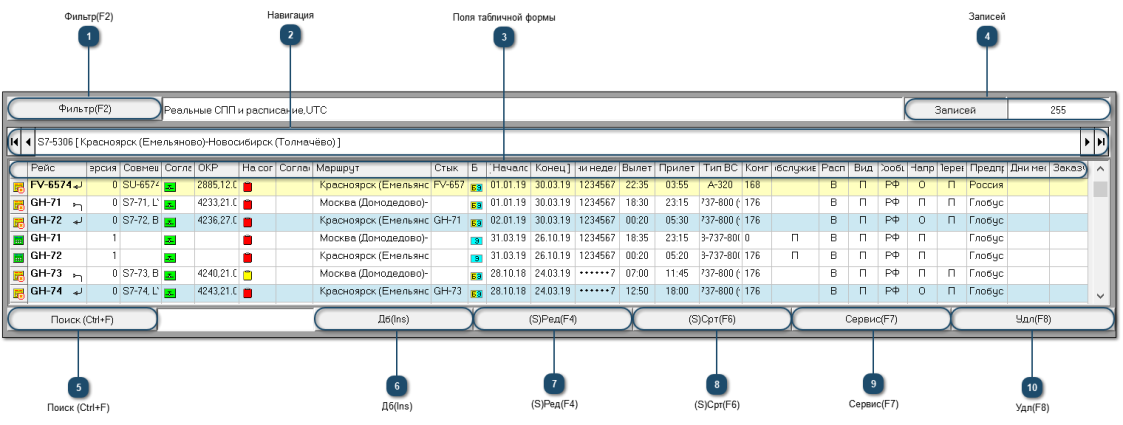
|
Инструмент фильтрации информации данной области представления. По умолчанию загружается Реальное СПП и расписание. С помощью данного инструмента можно выбрать в качестве источника данных любой сформированный вариант расписания.
|
|
Информативные поля, в которых отображаются общие сведения по расписанию движения воздушных судов и символическая визуализация некоторых процессов:
В сезоне рейс с одним номером может обладать некими отличными характеристиками, например временем прибытия/отправления, такие «разные» рейсы с одним номером имеют разную версию;
ПКМ в поле Маршрут активизируется диалог Ввод заметок. В этот диалог можно ввести любую информацию, комментарии или заметки. Наличие, какой либо введенной информации в этом поле, обозначается синим треугольником в левом верхнем углу соответствующей ячейки. При подведении к этой ячейке указателя мыши, введенная информация отображается во всплывающей подсказке.
|
|
Инструмент добавления новой записи в данной области представления. Открывает окно Добавление записи данных (Расписание рейсов) для добавления в расписание нового рейса вручную.
Любое изменение расписания (добавление новой записи или редактирование существующей) в периоде, по которому уже сформирован суточный план полётов и часть рейсов выполнена, запускает процесс синхронизации Суточного плана полётов и скорректированного Расписания.
Сначала появляется информация о том, что в суточном плане полётов с начала периода расписания данного рейса до даты проведения корректировки включительно следует, при необходимости, откорректировать данные вручную.
Далее появляется диалоговое окно синхронизации Рейс отменён или отсутствует в плане полётов, в котором на информативной панели последовательно отображаются несоответствия Суточного плана полётов и скорректированного Расписания. Рекомендуется внимательно прочесть появившееся сообщение (см. изображения)
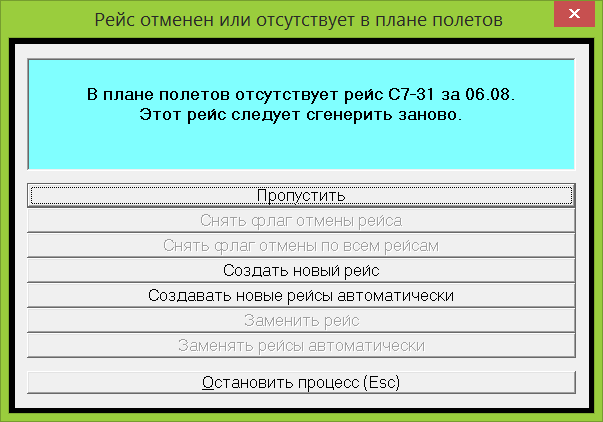
или другой вариант (в случае редактирования),

и принять один из предлагаемых вариантов действий.
Кнопки инструментов активизируются в зависимости от проведённой корректировки и результата синхронизации. Они выполняют изменения только в Суточном плане полётов:
|
|
Инструмент редактирования существующей записи в данной области представления. Редакция записи данных возможна по тем же категориям, что и в окне Добавление записи данных (Расписание рейсов).
В сочетании с клавишей Shift открывает диалоговое окно Выбор режима работы, в котором кнопки:
Любое изменение расписания в периоде, по которому уже сформирован суточный план полётов и часть рейсов выполнена, запускает процесс синхронизации Суточного плана полётов и скорректированного Расписания (см. пункт 6. Дб(Ins)).
|
|
Инструмент дополнительных функций работы с расписанием. Открывает диалоговое окно выбора сервисных функций в расписании.
|